
Innholdsfortegnelse:
- Forfatter John Day [email protected].
- Public 2024-01-30 11:24.
- Sist endret 2025-01-23 15:02.


Stop motion -animasjon er en filmskapingsteknikk som innebærer å gjengi bilder i rekkefølge for å skape illusjon av bevegelse. Å studere teknikken fremmer abstrakt tenkning og samarbeidskreativitet.
Mål
Studentene vil:
- Kjenn igjen stop motion -animasjon og bredden på medier som brukes til å lage SMA
- Forstå grunnleggende teknikker for å ta bilder
- Forstå grunnleggende stop motion animasjonsteknikker
- Utvikle og ta opp en stop motion animasjonssekvens
Rekvisita
- iPod (eller annet kamera - digitalt er enklest!)
- iPod-stativer (fleksible armer fungerer best)
- Papir og blyant, penner, tusjer, magasinutklipp, små plasttegn/biler, andre gjenstander etter ønske.
Trinn 1: Angi scenen

Når du har samlet forsyningene dine, begynner du å skrive historien din. For å starte, mindre er mer. Avhengig av mobilapplikasjonen du bruker, vil det ta mellom 10 og 30 bilder for et sekund med film! Hold det rimelig.
Med animasjon kan du gjøre alt du kan tenke deg som å få ting til å vises/forsvinne, endre former/størrelser/farger og så mye mer! Jeg har ofte lekt med lys, legoer, lekdeig, tegnebrett og møbler.
Her er noen morsomme tips:
- La et dyr tenne et lys.
- Få et krittbrett til å spise en frukt.
- Bruk leire til å synke et tre i rask sand.
- Lag en flodhesteflue.
Nå, ha det gøy å skrive den historien!
Trinn 2: Sett opp kameraet
Det vil være enklest å bruke en mobil enhet, det er mange flotte programmer å laste ned. Bare gå til enhetens appbutikk og søk "stop motion animasjon" for å finne en rekke alternativer.
Sett opp søknaden din:
- Lag et nytt prosjekt, gi det et navn.
- Se på innstillingene dine - det kan være lurt å rote rundt med bildefrekvenser, overlegg og automatisk fotografering; mer informasjon om disse funksjonene er nedenfor.
- Ta ut kameraet, sett det på stativet og pek det på åstedet!
SUPER VIKTIG! Hold kameraet stille. Spesielt for nybegynnere, ramme inn hele scenen og la kameraet være i fred. Kamerabevegelser vil ikke bli dekket i denne grunnleggende opplæringen.
Bildefrekvens: antall bilder som spilles av hvert sekund. Jo flere bilder per sekund, eller jo høyere bildefrekvens, jo jevnere blir det siste bildet, men jo flere bilder du må ta. Hvis du tar opp med én bildefrekvens og spiller av i en annen, kan det hende at videoen din vises raskere eller langsommere under avspilling.
Overlegg: Mange applikasjoner har muligheten til å vise det forrige bildet, delvis gjennomsiktig, på toppen av gjeldende scene. Dette kan hjelpe deg med å gjøre jevnere bevegelser, og kan også la deg ta en pause midt i et skudd for å ta en sandwich! Jeg anbefaler å bruke dette og være oppmerksom på å gjøre veldig små bevegelser med motivene dine.
Automatisk skyting: Noen applikasjoner tilbyr automatisk skyting, noe som er flott hvis du jobber med et lag på ett! Det kan være bra for å bevege deg raskt gjennom et prosjekt, men øker sjansen for å få skudd med en hånd som må fjernes. Hvis du bruker noen fleksible stativer, kan du også unngå å flytte kameraet hvis du ikke berører det hvert skudd. Prøv det, se om du liker det!
Trinn 3: Flytt bit for bit


Når scenen og kameraet er konfigurert, er det på tide å begynne å skyte!
Flytt motiver bare en liten bit mellom hvert bilde. Å ha en høy bildefrekvens og å flytte motiver veldig lite vil hjelpe handlingen din til å være jevn. Vær tålmodig! Det tar litt tid, men er verdt det til slutt.
Trinn 4: Transform

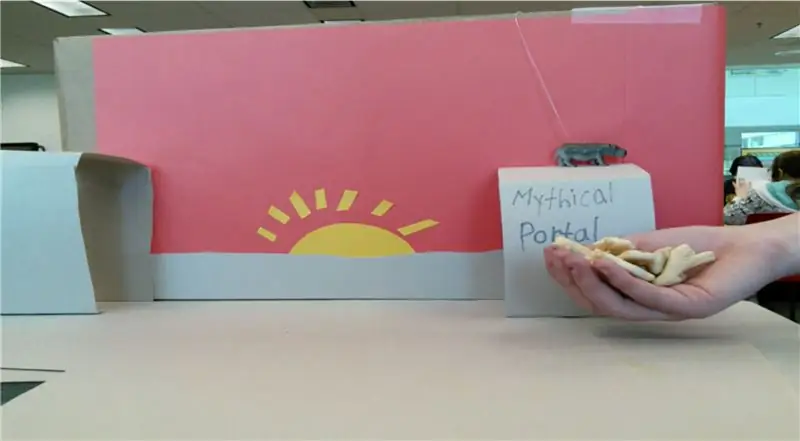
I denne videoen endret en student dyr til dyrekjeks ved å gjemme dyrene bak en eske som hun animerte som en "mytisk portal" ved å skrive hver bokstav mellom skuddene.
De også (du ser i neste trinn!) Ga solen et smilefjes og så blinket det ved å legge et lite stykke papir over venstre øye.
Hva annet kan du tenke deg å transformere gjennom animasjon?
Trinn 5: Rediger, eksporter, + del
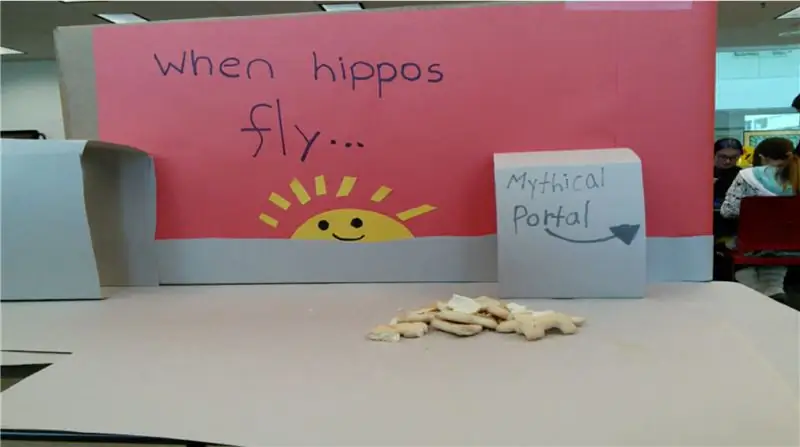
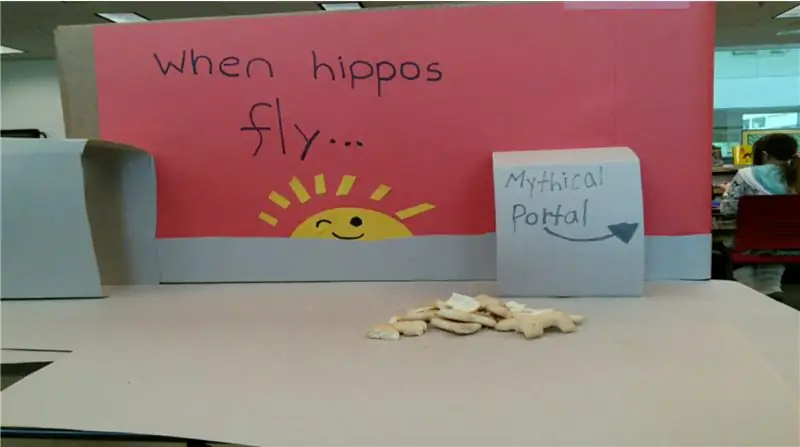
Når du er ferdig med videoen, fjerner du noen vanvittige bilder fra tidslinjen, legger til titler hvis du vil og eksporterer. Hvis du har de riktige verktøyene, laster du opp videoen til redigeringsprogramvare og legger til musikk, stemmer eller lydeffekter!
Da er du ferdig! Del med vennene dine:)
Anbefalt:
Raspberry Pi Stop-Motion Animation Rig: 16 trinn (med bilder)

Raspberry Pi Stop-Motion Animation Rig: Stop-motion animasjon er en teknikk der objekter manipuleres fysisk og fotograferes ramme-for-ramme for å skape en illusjon av et bevegelig bilde. Vår mini stop-motion animasjonsutstilling er laget med en Raspberry Pi , som er en "liten og aff
RIMOSA: Sand Stop Motion Animation: 9 trinn

RIMOSA: Sand Stop Motion Animation: Skaff utstyret ditt: a.) Enhet med en stop motion animasjonsapp lastet ned på den (Vi bruker en I-pod og bruker StopMotion Studio, som en gratis nedlasting.) B.) Stativ med enhet vedlegg c.) Varierte børstestørrelser (1/4 i flat børste vil være ugyldig
Stop Motion Animation Using After Affects !: 5 trinn

Stop Motion Animation Using After Affects !: Stop Motion er en flott og morsom måte å lage animasjon på. Når det brytes ned kan det være veldig enkelt. Med denne opplæringen lærer du hvordan du lager en enkel kort animasjonssekvens. Samt hvordan du arbeider med filtre og tid. Videoen vedlagt s
Stop Motion Animation Made Easy: 5 trinn

Stop Motion Animation Made Easy: Denne instruksjonsfulle vil forhåpentligvis hjelpe den gjennomsnittlige personen til å bli kjent med det grunnleggende i stop motion animasjon og la dem lage gratis animasjoner der. Siden dette er min første instruks, vær så snill. konstruktiv kritikk veldig velkommen
Lag et musikksynkronisert lysshow ved hjelp av Stop Motion: 6 trinn

Lag et musikksynkronisert lysshow ved hjelp av Stop Motion: Så i utgangspunktet hvis du liker disse filmene på youtube med julelysene synkronisert til en sang, er dette Instructable for deg! Dette tar begrepet de datamaskinstyrte lysene og gjør det lettere (etter min mening, siden jeg aldri har gjort det
